エクセルで中央値を条件付きで計算
エクセル関数でMEDIAN(中央値) を使う際に、
一定の条件に該当する数値の中央値を求めたいって思うことはないですか?
AVERAGEには、AVERAGEIF、AVERAGEIFS が、
SUMには、SUMIF、SUMIFS、SUMPRODUCT、SUBTOTALなどがありますが、
MEDIANには、MEDIANIFがありません。
ピボットテーブルでも中央値はありません。
そこで今回は、中央値を条件付きで集計する方法を紹介します。
中央値を条件付きで集計したいシチュエーション
通常のMEDIAN関数ですと下図のように範囲内の全ての中央を返します
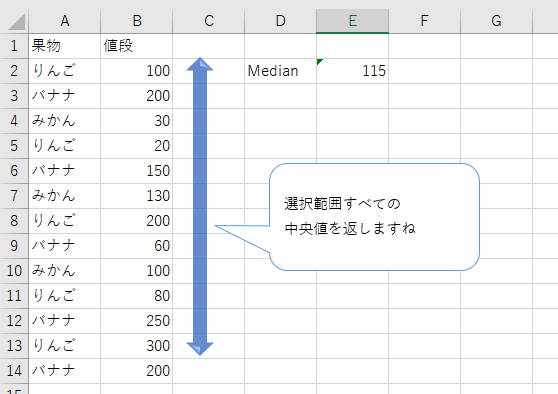
例えば『りんご』 だけの中央値が集計したい!
と思ったと場合に集計する方法を紹介します
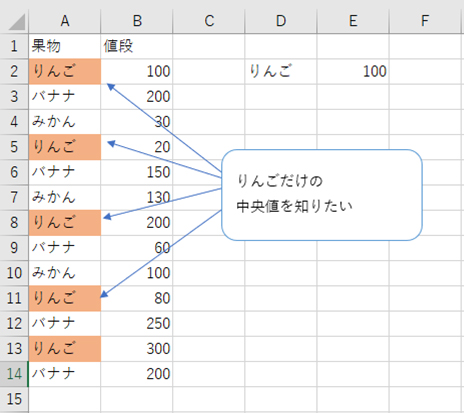
条件付きで中央値を集計するエクセル関数
結論から申しますと、
配列関数とIF関数を使用することで可能です
下図の場合、次の関数で計算できます
{=MEDIAN(IF(A2:A14=D2,B2:B14))}
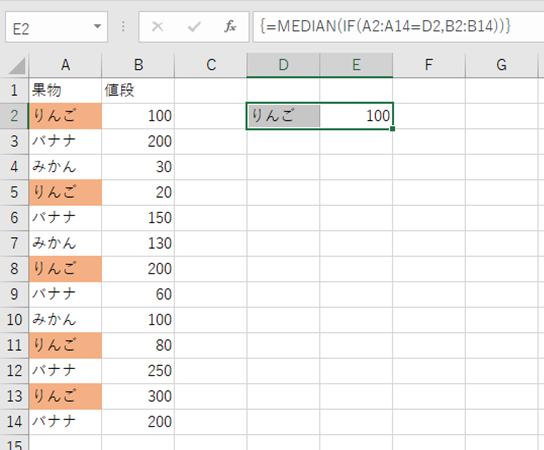
関数の入力手順について
- =MEDIAN(IF(A2:A14=D2,B2:B14)) と入力
- Ctrl + Shift + Enter を同時押しする
注意!
作成した関数セル数式バーにカーソルを合わせると
配列関数{ } が消えます
数式バーを操作する都度、
Ctrl + Shift + Enter を同時押しするようにしましょう
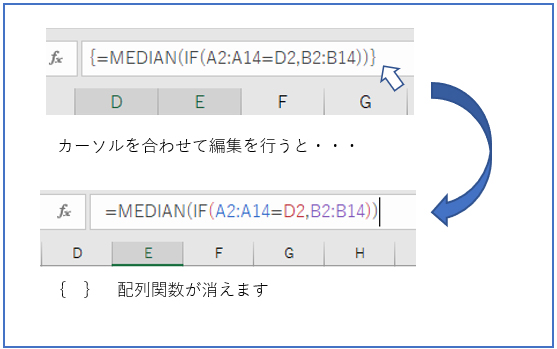
上記の注意点に関して補足ですが、
office365ではenterキーを押すことで可能です
Microsoft 365用の2018年9月の更新プログラムから、複数の結果を返すことができるすべての数式は、自動的に下方向に、または隣接するセルにスピルされます。 この動作の変更には、いくつかの新しい動的な配列関数も伴います。 既存の関数または動的な配列関数のどちらを使用している場合でも、1つのセルに入力するだけで、 enterキーを押すことで確定する必要があります。 以前の従来の配列数式では、最初に出力範囲全体を選択してから、 Ctrl + Shift + Enter を押して数式を確認する必要があります。 一般的に、 CSE数式と呼ばれています。
条件付きで中央値を集計する関数の解説
順追って解説します
まず中央値を求める関数であるMEDIANは、
=MEDIAN(引数) です
今回は引数としての範囲は、B2:B14 となります
ただ今回は、範囲内の『りんご』 に関して、
中央値の集計を行いたいわけなので、
イメージとしてIF関数を用いたいところです
A2:A14 の値が、『りんご』 ならば、
B2:B14 の中央値を求めよ
みたいな感じですね
単一のセルであれば、IF関数で終了!
ですが範囲を対象とした場合、コツがいります
それは、論理式の左辺と真の場合は、同じ範囲にすることです
A2:A14 B2:B14

それでは、MEDIAN関数にIF関数を入れ子にした式を作成します
=MEDIAN(IF(A2:A14=D2,B2:B14)) ですね
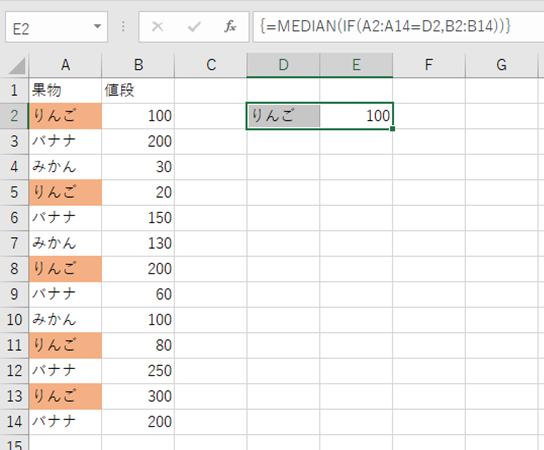
最後に、配列関数の『おまじない』 です
通常の関数は、Enterで確定しますが、
Ctrl + Shift + Enter を同時押しで確定してください
すると、{ } が関数の前後の付与され、
『りんご』 のみの中央値を集計することができます
{=MEDIAN(IF(A2:A14=D2,B2:B14))}
以上が中央値(MEDIAN) を条件付きで集計する方法となります
 | Excel 最強の教科書[完全版]–すぐに使えて、一生役立つ「成果を生み出す」超エクセル仕事術 [ 藤井 直弥 ] 価格:1,738円 |







コメント